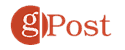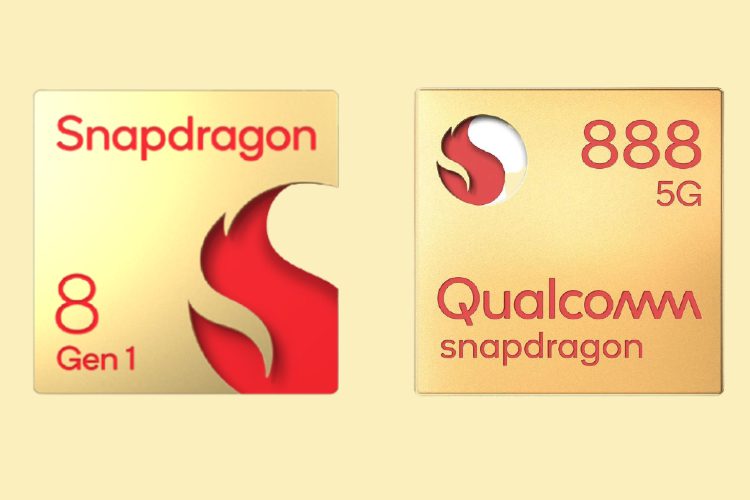Merangkul ini baru Apple Fungsi peta di iOS 13

Aplikasi Maps asli di iPhone sering tertinggal di belakang Google Maps dalam hal fitur. Itu perlahan-lahan berubah dengan setiap versi iOS baru. Di iOS 13, Apple telah menambahkan dua fitur berguna bagi mereka yang suka merencanakan perjalanan untuk bisnis atau kesenangan.
Favorit dan koleksi
Di iOS 13 (dan iPadOS 13 untuk iPad), Apple Anda telah menambahkan kemampuan untuk membuat bookmark dan koleksi di aplikasi Maps resmi. Favorit adalah tempat yang sering dikunjungi seperti bisnis Anda, pusat perbelanjaan lokal, restoran, atau tempat tinggal. Tempat favorit diidentifikasi dalam aplikasi Peta berdasarkan jumlah waktu perjalanan ke lokasi itu dan rute yang disarankan.
Sebagai gantinya, koleksi ini untuk perencana perjalanan yang ingin mempelajari lebih lanjut tentang kota. Begitu sampai di kota, Anda dapat menggunakan koleksi Maps untuk dengan mudah berjalan di sekitar kota dan mengunjungi situs-situs yang paling populer.
Jadikan favorit di peta
Untuk menambahkan lokasi ke favorit Anda:
- Pilih Apple Peta aplikasi di layar beranda perangkat Anda.
- Di halaman Peta utama, ketuk ikon + dalam Favorites
- Menulis untuk tempat favorit di kotak pencarian.
- Ketuk + di sebelah lokasi untuk ditambahkan ke favorit Anda.
- Di halaman berikutnya, ubah label dan menulis lokasi, jika berlaku.
- Ketuk Selesai di sudut kanan atas layar.
- Ulangi langkah ini untuk menambahkan lebih banyak favorit.
Pada halaman Peta utama, Anda sekarang akan melihat favorit Anda bersama mil ke tempat dari lokasi Anda saat ini. Sentuh lokasi untuk melihat rute yang disarankan ke favorit:
Untuk menghapus bookmark:
1. Di dalam Apple Aplikasi peta, ketuk Lihat semuanya di sebelah daftar favorit. Ketuk informasi ikon di sebelah kanan lokasi 3. Gulir ke bawah, lalu ketuk Hapus favorit.
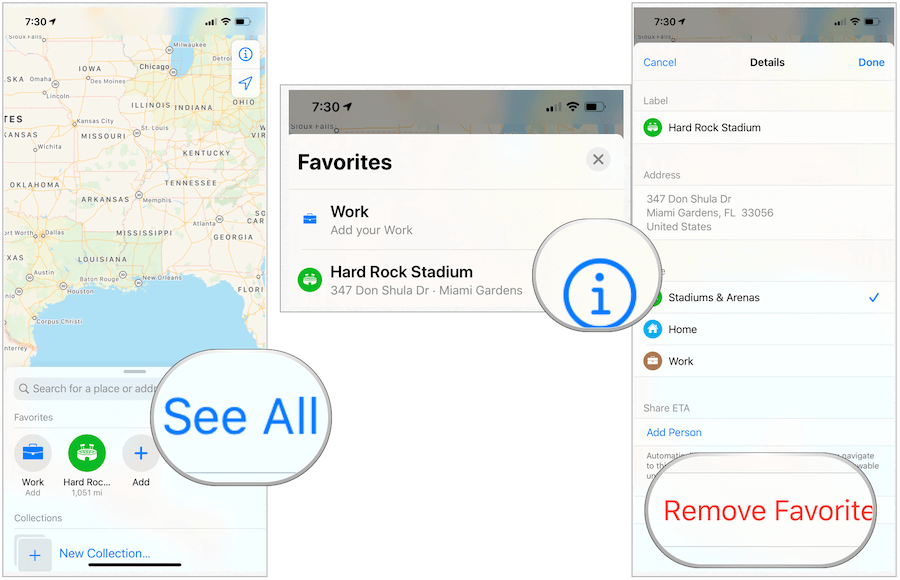
Buat koleksi di peta
Fungsi koleksi di menu Apple Aplikasi Maps menghilangkan kerumitan merencanakan perjalanan. Sebelum mengunjungi kota, gunakan alat untuk menambahkan lokasi utama yang ingin Anda kunjungi. Begitu sampai di kota, Anda dapat menyentuh lokasi untuk menemukan rute yang tepat.
Dalam contoh berikut, kami merencanakan perjalanan ke Miami, Florida. Untuk membuat koleksi:
- Pilih Apple Peta aplikasi di layar beranda perangkat Anda.
- Di Koleksi, ketuk Koleksi Baru.
- Sentuh a nama untuk koleksi Anda Idealnya ini adalah tempat yang Anda rencanakan untuk dikunjungi.
- Pilih Buat a.
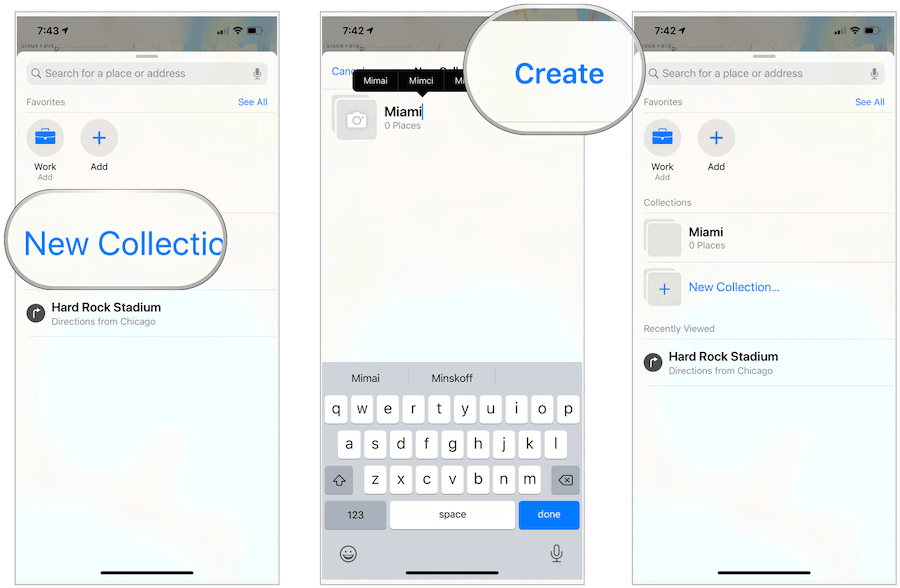
Selanjutnya, Anda ingin menambahkan lokasi kunci ke koleksi Anda:
- Pilih yang baru dibuat koleksi.
- Ketuk Tambahkan tempat.
- Menulis untuk tempat di kotak pencarian.
- Pilih + di sebelah lokasi untuk menambah koleksi.
- Ulangi langkah ini untuk menambahkan lebih banyak favorit.
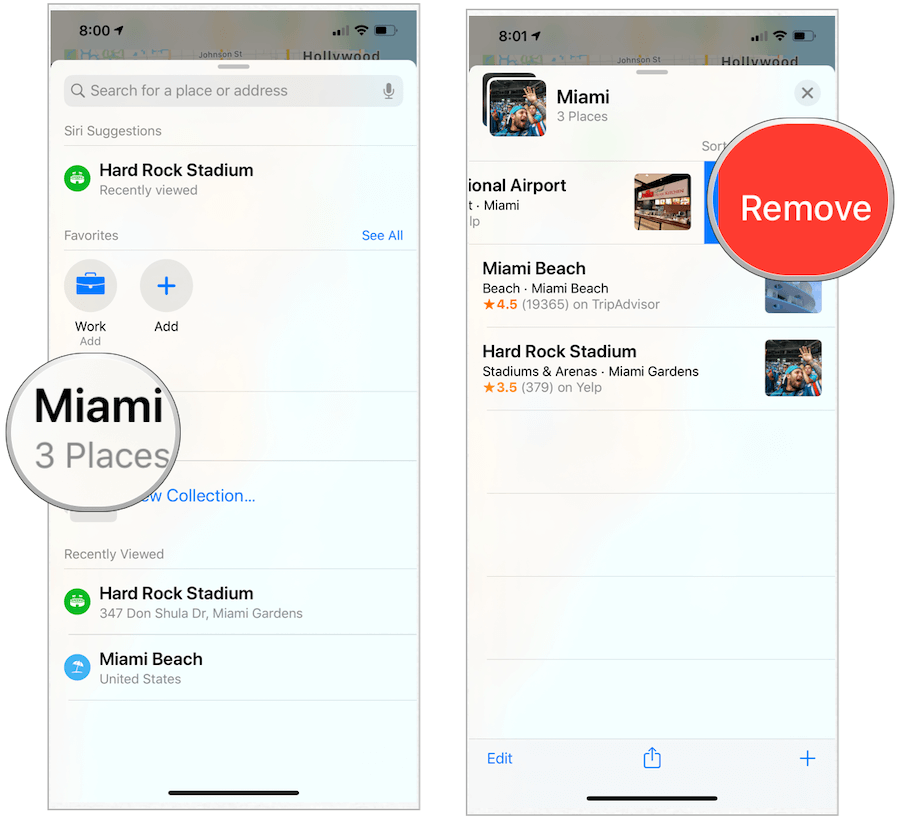
Lokasi yang ditambahkan ke koleksi Anda akan mencakup informasi kunci untuk dijelajahi, termasuk alamat, peringkat, alamat / nomor telepon, tautan ke situs web, gambar, dan lainnya.
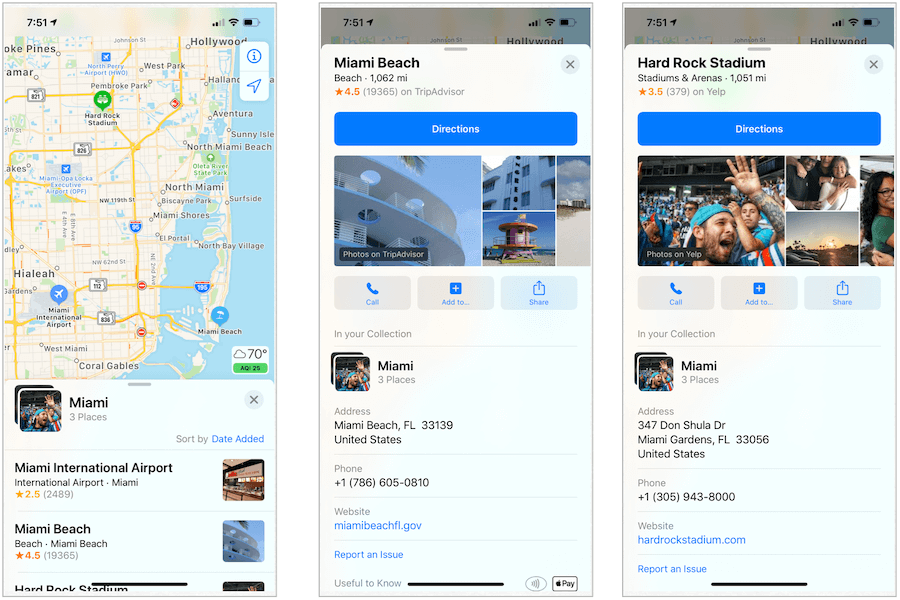
Untuk menghapus lokasi dari Koleksi Anda:
- Sentuh itu Koleksi di halaman utama Peta.
- Gulir dari kanan ke kiri di lokasi yang ingin Anda hapus.
- Pilih Hapus.
- Ulangi untuk menghapus lokasi tambahan.
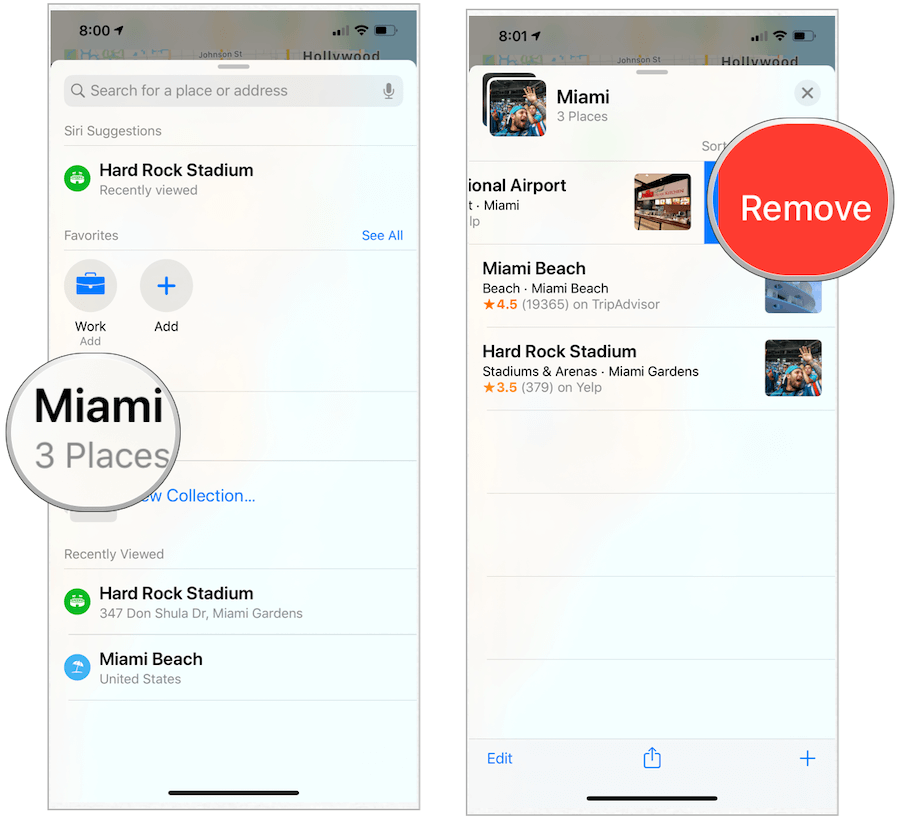
Fitur Maps baru di iOS 13 dan iPadOS 13 sangat bagus untuk pelancong dan dapat mengatasi beberapa kekacauan saat mengunjungi lokasi baru. Dengan fitur Favorit baru, Anda selalu tahu tentang tempat-tempat yang paling banyak dikunjungi. Dengan Koleksi, Anda dapat menjelajahi kota-kota baru sebelum dan selama perjalanan Anda. Kamu mau kemana